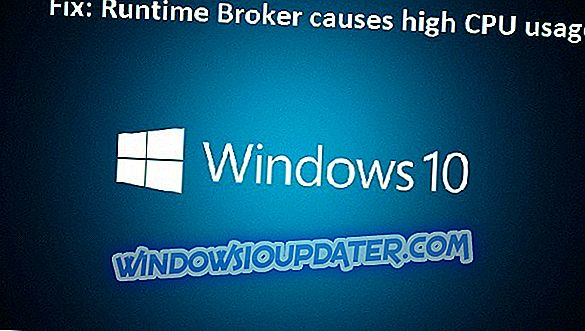Windows kann die Extraktion nicht abschließen. / Der komprimierte (gezippte) Ordner ist ungültig
Zip-Dateien sind möglicherweise das beliebteste Archivdateiformat der Welt. Wir alle mussten mit ihnen umgehen, wenn wir einen Computer benutzen. Deshalb kann es sehr ärgerlich werden, wenn wir versuchen, einen zu extrahieren, um einen Fehler zu erhalten. " Windows kann die Extraktion nicht abschließen" und " Der komprimierte (gezippte) Ordner ist ungültig " sind zwei der häufigsten Fehler, denen Sie beim Umgang mit einer ZIP-Datei unter Windows begegnen. In diesem Artikel werden wir sehen, wie wir damit umgehen können.
Windows kann die Extraktion nicht abschließen
Dieser Fehler tritt auf, wenn Sie versuchen, einen gezippten Ordner zu extrahieren. In der Tat gibt es einige Variationen des Fehlers, die beim Extrahieren von Ordnern auftreten können. Die häufigsten Varianten finden Sie unten.
Die Zieldatei konnte nicht erstellt werden [FIX]
Der Name dieses Fehlers ist ziemlich selbsterklärend. Dieser Fehler tritt normalerweise auf, weil Sie nicht berechtigt sind, die Zieldatei zu erstellen. Dies bedeutet in der Regel, dass sich der ZIP-Ordner an einem geschützten Ort befindet, beispielsweise im Stammordner des Laufwerks C oder im Ordner Programme . Sie können dieses Problem einfach beheben, indem Sie die ZIP-Datei an einen anderen Ort kopieren, an dem Sie vollen Zugriff haben. Dies können der Desktop, Dokumente oder wo auch immer Sie Ihre Dateien aufbewahren.
Der Dateiname wäre zu lang für das Ziel [FIX]

Dies geschieht, wenn der ZIP-Ordner eine Datei enthält, die einen langen Namen hat, oder eine lange Folge von Ordnern ineinander. Windows Explorer akzeptiert nur Pfade mit weniger als 260 Zeichen (einschließlich Dateiname). Es wird sich weigern, längere Fehler zu behandeln. Es gibt zwei Möglichkeiten, dieses Problem zu beheben, je nachdem, welche Seite Sie angehen möchten:
Beheben Sie diesen Fehler, indem Sie für den Pfad weniger als 260 Zeichen verwenden
Indem Sie die langen Pfade in Angriff nehmen, können Sie die betreffenden Dateien entweder umbenennen oder die Ordner so umstrukturieren, dass kein Pfad länger als 260 Zeichen ist.
Manchmal funktioniert auch das Ändern des Speicherorts der ZIP-Datei. Wenn sich die ZIP-Datei in "C: UsersUserDownloadsDownloadManagerFolderZip.zip" befindet, können Sie durch das Verschieben an einen Speicherort mit einem kürzeren Pfad einige Zeichen sparen und möglicherweise Ihr Problem lösen.
Beheben Sie diesen Fehler, indem Sie Windows so konfigurieren, dass längere Pfade unterstützt werden
Dies ist eine neu in Windows 10 eingeführte Funktion. Sie können jetzt die in Windows Explorer maximal zulässige Pfadlänge erhöhen, indem Sie die Registrierung konfigurieren. Es gibt zwar einen Haken. Diese Methode führt zu Kompatibilitätsproblemen mit alten 32-Bit-Anwendungen. Wenn Sie diese Anwendungen verwenden oder planen, ist die erste Methode für Sie möglicherweise sicherer.
- Öffnen Sie die Registry. Am einfachsten geht das, indem Sie Windows + R drücken und 'regedit' eingeben.

- Verwenden Sie die linke Navigation, um zu dieser Adresse "HKEY_LOCAL_MACHINESYSTEMCurrentControlSetControlFileSystem" zu gelangen.

- Doppelklicken Sie auf 'LongPathsEnabled'.
- Stellen Sie sicher, dass die Wertdaten auf Eins gesetzt sind.

- Starte deinen Computer neu.
Das ist es. Sie können jetzt Dateilängen verwenden, die viel größer als 260 Zeichen sind, und Sie sollten nicht feststellen, dass die Dateinamen zu lang für den Zielfehler sind.
Der komprimierte (gezippte) Ordner ist ungültig [FIX]
Dieser Fehler kann auftreten, wenn Sie versuchen, einen gezippten Ordner zu extrahieren oder zu öffnen. Es ist der mehrdeutige Fehler und am schwierigsten zu beheben. Nachfolgend werden einige Methoden zur Behebung beschrieben:
Behebung durch erneutes Herunterladen der Archivdatei
Am einfachsten ist es, das Archiv erneut herunterzuladen. Ihr Download-Manager hat während des Downloadvorgangs möglicherweise einen internen Fehler festgestellt oder Ihre Internetverbindung ist fehlerhaft. Dies könnte dazu führen, dass Sie eine beschädigte Datei herunterladen. Das erneute Herunterladen der Datei ist, wenn die Größe klein ist, sehr einfach und erfordert keinen erheblichen Aufwand. Keine andere Methode als das erneute Herunterladen kann Ihnen bei einer vollständig beschädigten Datei helfen.
Behebung durch Verwendung von Archivierungssoftware von Drittanbietern
Sie sollten versuchen, ein anderes Programm anstelle des integrierten Windows-Zip-Extraktors zu verwenden. Das integrierte Programm ist zwar großartig, aber es gibt keinen Zweifel, dass es nicht möglich ist, Anwendungen von Drittanbietern zu stapeln. Wir haben einen großartigen Artikel, der die Top-5-Open-Source-Archivdateien erläutert. Manchmal löst ein anderes Programm das Problem.
Behebung mithilfe von Wiederherstellungs- und Reparaturprogrammen
Diese Programme durchsuchen das Archiv auf mögliche Fehler und beheben es automatisch, wenn dies möglich ist. Der Haken ist, dass die meisten dieser Programme Shareware sind und gekauft werden müssen. WinRAR kann Archivdateien reparieren und reparieren, obwohl dies nicht ausschließlich ein Archivwiederherstellungsprogramm ist. Sie sollten es einmal ausprobieren, denn es gibt eine kostenlose Testversion von vierzig Tagen.
- Lesen Sie auch: 8 beste Dateikomprimierungswerkzeuge für Windows 10.
Beheben Sie die Suche, indem Sie eine andere Quelle finden, um die Datei abzurufen
Wenn Sie das Archiv aus dem Internet bezogen haben, sollten Sie versuchen, eine alternative Quelle zum Herunterladen des Archivs zu finden. Manchmal führt kein Weg daran vorbei, das Archiv wurde erheblich beschädigt in das System hochgeladen, und kein Werkzeug kann dabei helfen. Glücklicherweise ist es sehr selten, dass Sie eine Datei nur auf einem Server finden können. In den meisten Fällen sollten Sie in der Lage sein, die Datei aus einer anderen Quelle zu beziehen.
Fazit
Wir haben die häufigsten Fehler besprochen, die beim Umgang mit einem ZIP-Archiv unter Windows auftreten, einschließlich der üblichen Vorgehensweise, dass Windows die Extraktion (und alle ihre Variationen) nicht abschließen kann. Wir hoffen, Sie fanden diesen Artikel hilfreich und informativ. Bitte teilen Sie uns im Kommentarbereich mit, ob wir einen bestimmten Fehler übersehen haben oder ob es einen besseren und einfacheren Weg gibt, einen dieser Fehler zu behandeln.